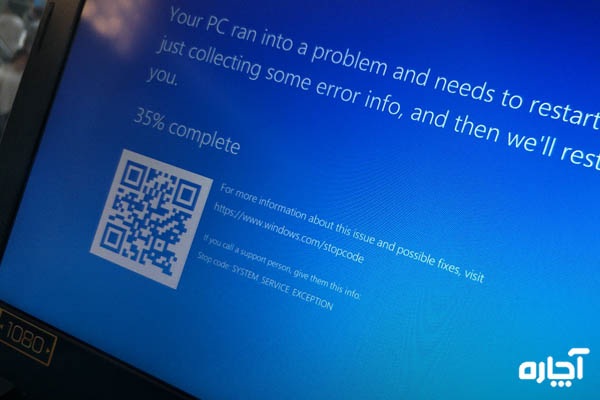مشکلات لپ تاپ ایسر [بررسی 15 مشکل!]

محصولات ایسر به دلیل نسبتا قیمت اقتصادی، محبوبیت بالایی در بازار تکنولوژی کسب کردهاند. لپلپتاپهای این کمپانی مانند سایر برندها دارای برخی مشکلات رایج هستند و ممکن است به دلایل گوناگونی دچار اختلال شوند.
اگر شما نیز دارای لپتاپهای این برند معتبر هستید، در ادامه این مقاله از مجله آچاره با ما همراه باشید تا با هرآنچه باید درباره مشکلات لپ تاپ ایسر بدانید آشنا شوید.
- سیاه شدن صفحه، کند شدن سیستم و روشن نشدن لپتاپ ایسر، از مهمترین مشکلات لپ تاپ ایسر شناخته میشوند.
- سفید شدن لپ تاپ ایسر میتواند ناشی از با کارت گرافیک یا کابل LVDS نامرغوب باشد.
- از مهمترین دلایل روشن نشدن مانیتور در برند ایسر میتوان به اختلال در بوت فلش لپتاپ ایسر، مشکل سختافزاری یا اختلال در منبع تغذیه اشاره کرد
رایجترین مشکلات لپ تاپ ایسر
بر هیچکس پوشیده نیست که برند ایسر در سالهای ابتدایی کار خود باعرضه لپتاپهای باکیفیت باقیمت مناسب در بازارها جهانی به اعتبار و قدرت فوقالعادهای رسید؛ اما شهرت و ارزش این برند چندان دوام نداشت.
چرا که کمی بعد با بروز ایرادات و برخی مشکلات نظیر بوت نشدن لپتاپ ایسر، کند شدن لپتاپ ایسر، خاموشی ناگهانی لپتاپ ایسر و غیره، خورشید شهرت این برند رو به افول رفت. در ادامه این بخش به بررسی رایجترین مشکلات لپتاپ ایسر میپردازیم:
1. علت خاموش شدن ناگهانی لپتاپ ایسر
یکی از دلایلی که اغلب خریداران لپتاپ ایسر با آن مواجه هستند روشن نشدن لپ تاپ یا خاموش شدن ناگهانی لپتاپ است. این پدیده ناگهانی خصوصاً در میانه یک پروژه ذخیرهنشده میتواند شرایط غمانگیزی را برای شخص پدید آورد. براساس تجربه علت خاموش شدن لپتاپ میتواند دلایلی نظیر شل شدن پیچهای لپتاپ، تخلیه باتری یا عدم بروز رسانی بایوس لپتاپ ایسر باشد.
در وهله اول در هنگام خاموش شدن ناگهانی لپتاپ باید قسمت پشت لپتاپ را چک کرد. معمولاً یکی از مشکلات لپتاپ ایسر شل شدن پیچهای پشت دستگاه است. در چندین حالتی بهتر است لپتاپ را در حالت خاموش چرخانده و در صورت شل بودن پیچهای لپتاپ آنها را تا حد امکان با پیچگوشتی سفت نمایید.
اگر پس از سفت شدن پیچهای لپتاپ هم چنان مشکل فوق را داشتید، باید باتری لپتاپ خود را ریست کنید. در این هنگام لپتاپ را خاموش کرده و آن را بچرخانید و به کمک سوزن خیاطی سوراخ نزدیک باتری لپتاپ را بیابید و حدود 4 یا 5 ثانیه سوزن را درون سوراخ فشار دهید.
برای 10 دقیقه لپتاپ را خاموش بگذارید و سپس مجدداً لپتاپ را راهاندازی نمایید. نکته حائز اهمیت این است که برای یافتن نقطه موردنظر میتوانید از ویدئوهای تخصصی YouTube استفاده نمایید.
اگر با انجام هر 2 عمل فوق با شکست مواجه شدید و لپتاپ شما تحت گارانتی نبود، در چنین شرایطی باید برای آپدیت بایوس لپ تاپ ایسر اقدام نمایید.
گرچه بهروزرسانی بایوس ایسر در بیشتر مواقع پیشنهاد نمیشود، اما میتواند به رفع اختلال خاموش شدن ناگهانی لپ تاپ کمک کند. برای آپدیت بایوس لپتاپ ایسر باید مراحل زیر را دنبال کنید:
- ابتدا مدل لپتاپ و نسخه بایوس را بررسی کنید.
برای این کار میتوانید از برنامه Acer Care Center که یک برنامه کاربری پیشفرض در لپتاپ موجود است، استفاده کنید. - سپس به وبسایت Acer رفته و پشتیبانی Drivers and Manuals را انتخاب کنید.
در این مرحله دسته، سری و مدل لپتاپ را انتخاب کنید. - BIOS/Firmware را انتخاب کنید.
- آخرین نسخه بایوس لپتاپ ایسر را دانلود کنید.
- پس از دانلود پوشه BIOS آن را از حالت RAR خارج کنید.
- روی فایل بوت دو بار کلیک کرده تا برنامه اجرا شود.
- پس مطالعه اطلاعیه در صورت تمایل دکمه OK کلیک کنیدد.
- این آخرین مرحله آپدیت شدن بایوس لپتاپ ایسر بود.
نکته حائز اهمیت در بخش آپدیت بایوس لپتاپ ایسر این است که حتماً در هنگام انجام این پروسه لپتاپ به شارژر متصل باشد؛ تا هنگام انجام عملیات لپتاپ خاموش نشوند و فرآیند آپدیت ناقص نشود.
همچنین از آنجایی که این فرآیند کمی دارای چالش است پیشنهاد میشود، بهروزرسانی بایوس لپتاپ ایسر به دست افراد حرفهای انجام شود.
2. چشمک زدن چراغ پاور لپتاپ ایسر
یکی دیگر از مشکلات لپ تاپ ایسر که اغلب افراد با آن مواجه میشوند، چشمک زدن چراغ پاور لپتاپ است. چشمک زدن بهخودیخود مشکل چندان بزرگی نیست، اما گاهی این عامل میتواند بیانگر علائم و اختلالات باشد.
عموماً لپتاپها برای بیان مشکل خود با چشمک زدن یا نمایش ERORR روی صفحهنمایش آغاز میکنند. در اغلب موارد نادیدهگیری این آلارمها میتواند مشکلات بزرگی را برای شما فراهم کند، پس اگر با پدیده چشمک زدن چراغ پاور لپتاپ مواجهه شدید به دنبال علت بگردید.
در بیشتر اوقات چشمک زدن لپتاپ میتواند به علت پایان شارژ باتری سیستم باشد؛ اما در برخی موارد چشمک زدن میتواند خبر از یک مشکل مادربردی دهد.
در چنین شرایطی بهترین راه مراجعه به دفترچه راهنمای لپتاپ ایسر است؛ چراکه هر رنگ چشمک میتواند دلیل مختلفی در لپتاپ داشته باشد.
اغلب زمانی که شارژر به لپتاپ متصل میشود چراغ پاور لپتاپ شروع به چشمک زدن بیوقفه میکند، در چنین شرایطی باید کابل لپتاپ را بررسی کرد. همچنین بررسی باطری نیز میتواند در این فرآیند مؤثر باشد. اگر اختلالی در کابل و باتری وجود نداشت باید اقدام به بروزرسانی درایوها کرد.
برای بهروزرسانی درایوها باید تمام درایوهای لپتاپ را حذف و سیستم را ریاستارت کرد. با این عمل سیستم بهصورت خودکار و پیشفرض درایوها را نصب میکند؛ که ممکن است این مرحله کمی زمانبر و تخصصی باشد.
از این رو توصیه میشود در هنگام چشمک زدن چراغ پاور در وهله اول اولویت را روی چک کردن کابل شارژر و پاکسازی باتری لپتاپ بگذارید؛ چراکه در اغلب موارد معمولاً علت چشمک زدن چراغ پاور لپتاپ ایسر به مبحث شارژ لپتاپ مرتبط است.
همچنین در صورتی که ایراد از کابل شارژر لپتاپ بود حتماً بهجای خرید کابلهای فیک که موجب آسیب به سیستم میشوند کابلی اورجینال و سالم مختص لپتاپ ایسر خریداری نمایید.
3. سفید شدن صفحه لپتاپ ایسر
تغییر رنگ ناگهانی صفحه مانیتور یکی دیگر از مشکلات لپتاپ ایسر است. سفید شدن ناگهانی صفحه لپتاپ یکی از اختلالاتی است که در لپتاپهای ایسر مرتبط باکارت گرافیک یا کابل LVDS نامرغوب است.
در چنین مواقعی شناسایی علت اختلال و تعویض کابل LVDS میتواند چاره راه باشد؛ اما بهترین راه همواره صحبت با تعمیرکار حرفهای در حوزه مشکلات لپتاپ ایسر است.
4. آبی شدن صفحه ناگهانی صفحه لپتاپ ایسر
آبی شدن ناگهانی صفحه معمولاً همزمان با ریستارت لپتاپ ایسر است. این عامل میتواند دلایل مختلفی داشته باشد که یکی از آنها میتواند مشکل سختافزاری لپتاپ باشد.
همچنین سنگین بودن یا حجم بالای برخی از برنامههای نصبشده نیز میتواند موجب آبی شدن صفحه لپتاپ شود.
البته این تنها یک دلیل برای آبی شدن ناگهانی صفحه است. بهتر است در چنین مواردی دستگاه را برای 5 دقیقه خاموش کرده و منبع تغذیه و باتری آن را وارسی کرد. همچنین ریست کردن باتری لپتاپ نیز میتواند به حل شدن این مشکل کمک کند.
5. سیاه شدن ناگهانی صفحه لپتاپ ایسر
سیاه شدن صفحه نمایشگر یکی دیگر از مشکلات لپ تاپ ایسر است؛ که تعداد کمی از افراد با آن مواجه میشوند. سیاه شدن صفحه در اغلب موارد میتواند به علت جولان دادن ویروس در سیستم لپتاپ باشد.
در چنین مواقعی میتوان با فشردن کلیدهای Fn و F6 این اختلال را شناسایی کرد. همانطور که میدانید ویروسها آثار مخربی را از خود بهجای میگذارند. در چنین شرایطی نصب یک آنتیویروس قوی قبل از شروع تمام این اتفاقات میتواند بسیار کمککننده باشد.
6. داغ شدن لپ تاپ Acer
گاهی داغ شدن لپتاپ یکی دیگر از چالشها و دغدغههای طرفداران برند ایسر یا هر برند دیگر است. گرم شدن بیشازحد لپتاپ میتواند ناشی ازکارافتادگی فنها یا گرفتگی پردازنده فن باشد.
در چنین مواقعی بهترین لپتاپ را خاموش کرده و مجدداً روشن کنید. اگر همزمان با روشن کردن لپتاپها فنها شروع به کار کرد، دقایقی دیگر لپتاپ شما به دمای اولیه بازمیگردد؛ اما اگر صدای فنها نشنیدید سیستم را خاموش کرده و آن را برگردانید.
با یک نگاه اجمالی متوجه خواهیم شد که وجود گردوغبار در اطراف فنها میتواند موجب کارافتادگی آنها باشد. طبیعی است که در چنین مواقعی باید اقدام به پاکسازی فنها کرد. پس از پاکسازی فنها و جایگذاری آن سیستم را روشن کنید. اگر باز هم صدای فنها را نشنیدید متأسفانه باید بگوییم که باید فنهای لپتاپ خود را تعویض کنید.
محاسبه رایگان هزینه تعمیر لپ تاپ!
نکته مهمی که در خصوص داغ شدن بیشازحد لپتاپ شاید به چشم نمیآید و ما معمولاً فراموش میکنیم و ممکن است در درازمدت موجب آسیب زدن به سیستم شود، این است که معمولاً لپتاپ را روی فرش، موکت، بالشت، تخت و غیره میگذاریم.
در صورتی که چنین کاری موجب داغ شدن لپتاپ میشود؛ چراکه در چنین جایگاههایی فنها بهخوبی کار نمیکنند. بهتر است لپتاپ را روی سطوح سخت نظیر میز کار، میزتحریر، سطوح مخصوص لپتاپ و غیره بگذارید تا فنهای لپتاپ بهخوبی کار کنند.
7. مشکل کندی سرعت لپتاپ ایسر
یکی دیگر از مشکلات لپ تاپ ایسر که باعث اختلال در روند کاری افراد شده میشود، کندی بیشازحد سیستمهای این دسته رایانههاست.
کندی بیش از حد در برخی مواقع حتی سبب ریستارت لپتاپ ایسر خواهد شد؛ که این اختلال میتواند مأیوسکننده باشد. کندی سرعت لپتاپ میتواند دلایل مختلفی داشته باشد که مهمترین و اساسیترین آن اختلال و مشکل RAM است.
برای بررسی این موضوع کافیست به Task Manager رفته و تب Performance را انتخاب کنید. این بخش میزان حافظه لپتاپ را نشان میدهد اگر حافظه لپتاپ پر است توصیه میشود که اسناد، اطلاعات، تصاویر، فیلمهای کم استفاده خود را به هارد اکسترنال انتقال دهید؛ چراکه پر شدن فضای لپتاپ میتواند موجب کند شدن کامپیوتر شوند.
8. بیصدایی در لپتاپ ایسر
بیصدایی لپتاپ از دیگر مشکلات لپ تاپ ایسر است که افراد در هنگام دیدن فیلم یا بازی ممکن است با آن مواجه شوند . در حالی که ممکن است در آن زمان هیچ هدست یا هندزفری به لپتاپ متصل نباشد، ولی باز هم هیچ صدایی به گوش نرسد.
در چنین مواقعی چند دلیل مختلف برای بیصدایی لپتاپ وجود دارد.
گاهی با بروزرسانی کارت درایور صدا میتوان موجب حل شدن این چالش شد. برای بروزرسانی کارت صدا مراحل زیر را به ترتیب انجام دهید:
- کلید لوگوی ویندوز + کلید R را باهم فشار دهید تا کادر Run باز شود.
- عبارت msc را تایپ کنید. سپس روی دکمه OK کلیک کنید تا Device Manager باز شود.
- کنترلرهای صدا، ویدیو و بازی را باز کنید. سپس روی نام کارت صدای خود راست کلیک کرده و Uninstall device را کلیک کنید.
- تیک Delete the driver software for this device را بزنید. سپس برای تائید بر روی Uninstall کلیک کنید.
- رایانه خود را مجدداً راهاندازی کنید تا تغییر اعمال شود.
- ویندوز بهطور خودکار درایور صدا را برای شما نصب میکند.
گاه بروزرسانی کارت صدا نیز نمیتواند این چالش را حل کند. در چنین مواقعی راه دیگری وجود دارد؛ به این صورت که با بروزرسانی درایورها میتوان اقدام به حل مشکل سختافزاری در حوزه اختلالات لپتاپ ایسر کرد. این کار را میتوان بهصورت خودکار یا دستی انجام داد.
برای نصب درایور بهصورت دستی کافی است به وبسایت ایسر رفته و کلیه درایورها را مناسب با نسخه ویندوز خود بهصورت دستی نصب کنید. پیشنهاد آچاره به افرادی که حوصله و مهارت کامپیوتر ندارند، این است که از بروزرسانی خودکار برای نصب درایور استفاده نمایند.
در این روش با نصب Driver Easy و فشردن دکمه Scan Now با اسکن سیستم اختلال درایورها شناسایی خواهند شد و سپس بهصورت صحیح با نسخه ویندوز نصب خواهد شد. فشردن دکمه Update All میتواند روند کار را آسانتر کند.
پس نصب درایورها بهاحتمالزیاد مشکل بیصدایی لپتاپ شما حل خواهد شد. از این رو بهتر است، اقدام به ریستارت لپتاپ ایسر کنید. پس راهاندازی مجدد اقدام به بررسی سیستم از لحاظ صدا کنید.
در برخی موارد نیز غیرفعال شدن بلندگوها دلیلی بر نبود صدا در لپتاپها است، در چنین مواردی انجام مراحل ذیل میتواند کمککننده باشد. پس اگر موارد فوق چارهساز راه نبود مراحل زیر را به ترتیب انجام دهید:
- در پنجره Playback روی قسمت خالی کلیک راست کرده و Show Disabled Devices را کلیک کنید.
- وقتی دستگاه شما نمایش داده شد، روی آن کلیک راست کرده و Enable را انتخاب کنید.
- سپس دستگاه را مجدداً راهاندازی کرده و از لحاظ پخش صدا بررسی کنید.
9. عدمپردازش در لپتاپ ایسر
یکی دیگر از دلایل بوت نشدن لپتاپ ایسر، نمایش خطوط و تغییر رنگ در صفحهنمایش میتواند به علت مشکلات گرافیکی در سیستمعامل باشد. گاها شخص با عدمپردازش برنامه گمان میکند؛ که حتماً صفحهنمایش دچار اختلال سختافزاری شده است.
در صورتی که در 80 درصد مواقع علت عدمپردازش صفحهنمایش اختلالات گرافیکی است. گاهی علت این اختلال میتواند گرم شدن بیشازحد GPUها باشد.
در برخی موارد نیز صفحه سیاه با خطوط رنگی و عدمپردازش صفحهنمایش میتواند ناشی از عیب کابل ویدئو باشد. در چنین مواقعی معمولاً صفحهنمایش میلرزد و در آن خطوطی مشاهده میشود.
همچنین با یک ضربه کوچک صفحه سالم میشود، اما هرگونه ضربه زدن به لپتاپ عملی مخرب و زیانبار است، بهتر است در چنین شرایطی بهجای ضربه زدن به لپتاپ کابل ویدئو آن را تعویض کنید.
10. علت هنگ کردن لپ تاپ Acer
هنگ کردن میتواند دلایل مختلفی داشته باشد، اما مهمترین دلیل آن در لپتاپها ویروسها هستند. گاه وجود یک ویروس میتواند موجب هنگ کردنهای مداوم لپتاپ شود.
این اختلال میتواند با نصب یک آنتیویروس قوی حل شود؛ اما همیشه دلیل هنگ کردن ویروس نیست، بلکه گاهی علت هنگ کردن لپتاپ میتواند نصب نرمافزارهای سنگین، اختلالات سختافزاری و پر شدن RAM لپ تاپ باشد.
11. روشن نشدن مانیتور لپتاپ ایسر
از جمله دلایل اصلی روشن نشدن مانیتور در برند ایسر میتوان به اختلال در بوت فلش لپتاپ ایسر، مشکل سختافزاری و یا اختلال در منبع تغذیه اشاره کرد.
برای حل این موضوع در وهله اول 15 ثانیه دکمه پاور لپتاپ را نگه دارید تا سیستم خاموش شود، سپس دکمه پاور را رها کرده و سیستم را مجدداً روشن کنید. اگر مجدداً مانیتور روشن نشدن لپتاپ را از نظر باتری و سختافزار بررسی کنید.
13. بالا نیامدن ویندوز 10 در لپتاپ ایسر
از دیگر مشکلات لپتاپ ایسر اختلال یا عدم نصب ویندوز 10 است که این مشکل میتواند دلایل مختلفی داشته باشد؛ اما جمله مهمترین دلیل فلش بوت شدن لپتاپ ایسر یا بالا نیامدن ویندوز میتوان به ویروسی بودن برنامهها اشاره کرد.
از این رو پیشنهاد میکنیم، برنامههای مختص کامپیوتر را نسخه اصلی و از سایتهای مطمئن خریداری کنید. همچنین با تمام تفاسیر فوق گاهی بالا نیامدن ویندوز 10 میتواند به علت اختلالات سختافزاری نیز باشد.
14. نحوه بوت شدن لپتاپ Acer
دلایل زیادی میتواند سبب بوت نشدن لپتاپ ایسر شود. در چنین شرایطی برای روشن یا اصطلاحاً همان بوت شدن باید موارد زیادی را موردبررسی قرارداد که در وهله اول بررسی اتصال کابل برق است. گاهی ممکن است کابل منبع تغذیه لپتاپ ایراد یا اختلالی داشته باشد.
همواره به یاد داشته باشید جهت تسریع در روند بوت فلش در لپتاپ ایسر تمام لوازم جانبی اعم از دستگاه USB، سی دی، فلش، رم و غیره را از دستگاه جدا کنید. همچنین ریست باتری و تمیز کردن فنهای لپتاپ نیز از دیگر راههای تسریع در روند راهاندازی لپتاپ است.
برای بوت شدن لپتاپ ایسر باید پس از جایگذاری DVD ویندوز 10 وارد فضای بایوس شد. در این محیط باید به دنبال گزینه Boot گشت. پس از یافتن گزینه Boot عبارت First boot device یافت. با فشردن این گزینه اولین درایور نصبشده در سیستم شما هارد دیسک یا درایو نوری است.
تسلط در فرآیند بوت شدن در لپتاپ ایسر سبب میشود تا پروسه نصب ویندوز 10 آسانتر شود و نحوه ورود به منوی بوت در مدلهای مختلف لپتاپ ایسر متفاوت است اما رایجترین کلید F12 است که باید برای دسترسی به منوی بوت آن را فشرد.
15. علت خاموشی شدن ناگهانی پس از روشن شدن لپتاپ ایسر
علت خاموشی ناگهانی لپتاپ ایسر در بیشتر مواقع میتواند به علت تخلیه ناگهانی باتری یا عدم اطلاع صحیح از سطح شارژ باتری توسط ویندوز باشد.
در چنین مواقعی بهتر است لپتاپ را به برق وصل کرده و پس از شارژ کامل آن را از برق جدا کنید. اجازه دهید تا باتری در حالت روشن کاملاً تخلیه شود. این عمل را چندین بار انجام دهید و زمان خاموش شدن لپتاپ را محاسبه و یادداشت کنید.
اگر لپتاپ خیلی زود خاموش میشود اختلال باتری میتواند یکی از دلایل آن باشد؛ اما اگر لپتاپ پس از 2 ساعت بهصورت ناگهانی خاموش شد، علت آن میتواند ضعف یا عدم نمایش صحیح سطح شارژ باشد.
توجه کنید که بازیها و وبگردیهای مداوم نیز میتواند نقش بزرگی در تخلیه باتری و خاموش شدن ناگهانی لپتاپ داشته باشد.
حرف آخر
برند ایسر یکی از معروفترین برندهای تایوانی متمرکز بر روی کامپیوتر، گوشی، مانیتور و غیره است. این برند در کنار مزایایی نظیر تنوع محصول، کیفیت و قیمت مناسب دارای معایبی نیز است.
به همین دلیل در این مقاله به بررسی رایج ترین مشکلات لپ تاپ ایسر پرداختیم. فراموش نکنید که شما برای تعمیر لپ تاپ در محل موردنظر خود، میتوانید از تیم متخصصین آچاره کمک بگیرید. کافیست سفارش خود را در وبسایت آچاره ثبت کنید یا با شماره 1471 تماس بگیرید.